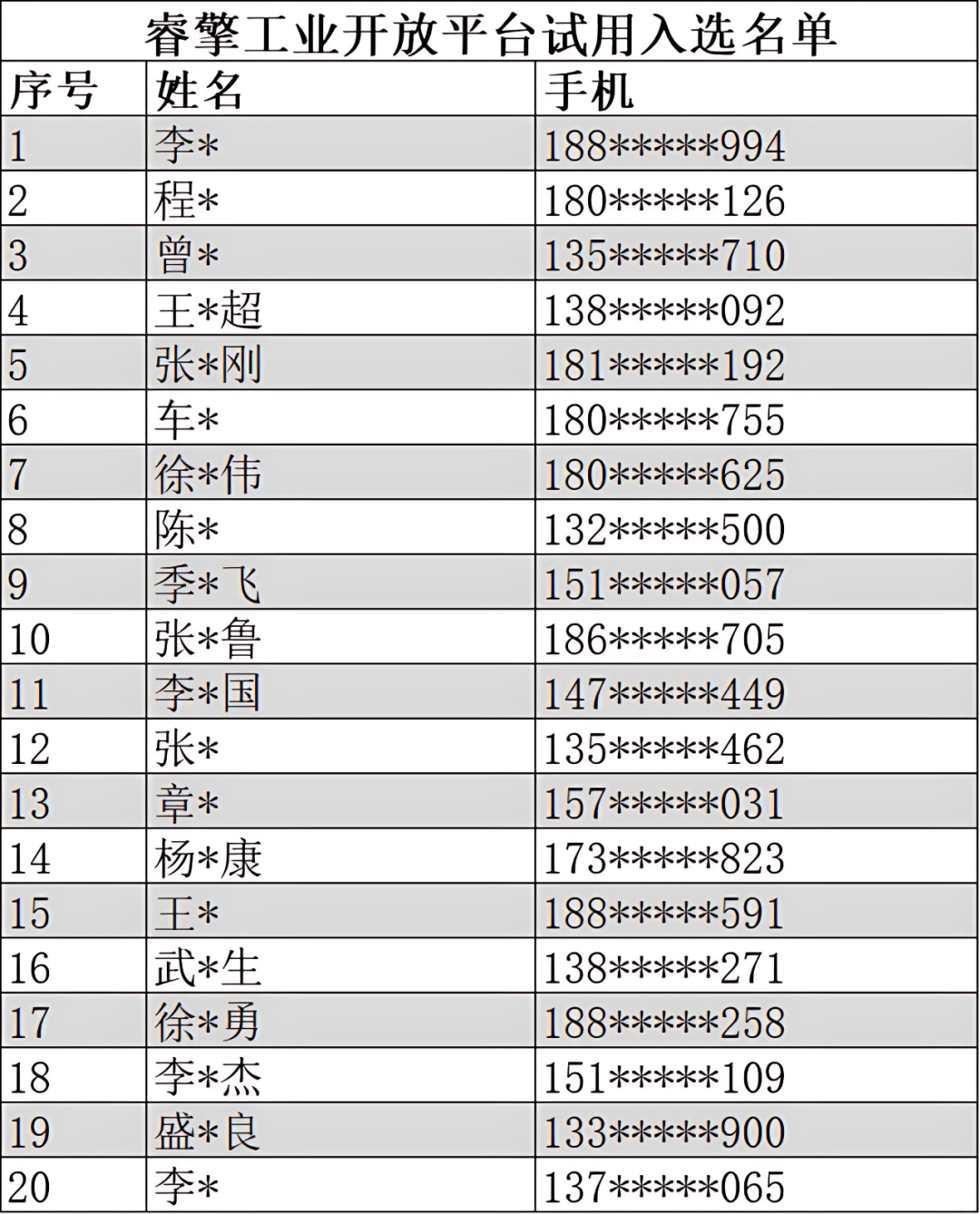RT-Thread睿擎工业开发平台是为工业场景设计的软硬件一体化开发方案,全栈自主可控,赋能用户聚焦核心业务创新,大幅提升开发效率。睿擎平台以极简化设计理念来指导产品开发。为降低开发门槛,避免错误,有一款顺手好用的开发工具尤为关键,睿擎 PinMux配置工具也正是基于这样的理念来开发的。
睿擎PinMux 配置工具用于配置芯片管脚(引脚)及其关联外设的属性参数。该工具核心价值在于提供实时管脚冲突检测与直观提示功能,有效预防硬件设计隐患。配置完成后,工具会自动将管脚复用选择和外设属性参数同步生成标准化的配置文件,并输出到工程目录下的指定位置,无缝对接后续开发流程,具体使用流程如下文所示。
1
功能入口
工程创建后,支持PinMux配置功能的工程会显示PinMux Settings子节点。
在工程的PinMux Settings子节点上双击即可打开PinMux Settings 配置界面。PinMux Settings功能入口如下图所示:
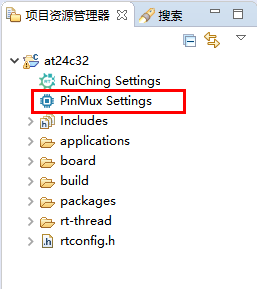
图1:PinMux Settings功能入口示意图
2
引脚配置
PinMux Settings 配置界面最右侧区域为芯片引脚配置图,如下图所示:
图2:引脚配置视图示意图
2.1 引脚图例说明
不同的图例代表了引脚的不同状态
未配置:该引脚可配置,但尚未选择任何复用功能。
已配置:该引脚已配置,并选择了有效的复用功能。
不可配置:该引脚不支持配置。
冲突:该引脚选择的复用功能,已被其他引脚使用,存在冲突。
2.2 配置复用功能
在状态为未配置或已配置的引脚上单击鼠标左键,将弹出引脚配置对话框,如下图所示:
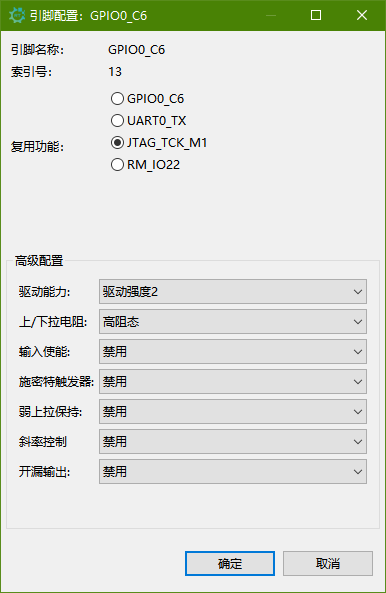
图3:引脚配置对话框示意图
根据需要在该对话框中完成引脚复用功能和电气属性的配置。
点击确定按钮后,所选择的复用功能名称将显示在该引脚名称旁边。
冲突提示:如果选择的复用功能已被其他引脚占用,点击确定后,所有使用了该相同复用功能的引脚(包括当前配置的和之前配置的)将标红显示,提示存在冲突。此时需要用户重新选择不同的复用功能以解决冲突。效果如下图所示:
图4:引脚冲突提示效果示意图
2.3 RMIO 复用功能配置 (特定引脚)
部分引脚支持RMIO (Remapable Multiplexed I/O) 复用功能。
选择RMIO 复用功能后,需要在其下方进一步选择具体的 RMIO 功能选项,如下图所示:
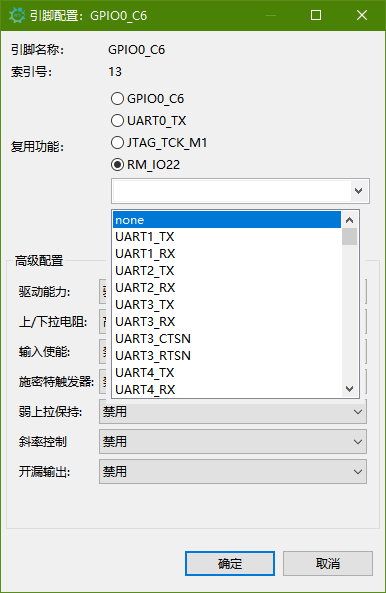
图5:RMIO功能选择示意图
可以在RMIO 功能输入框中输入关键字进行筛选过滤,如下图所示:
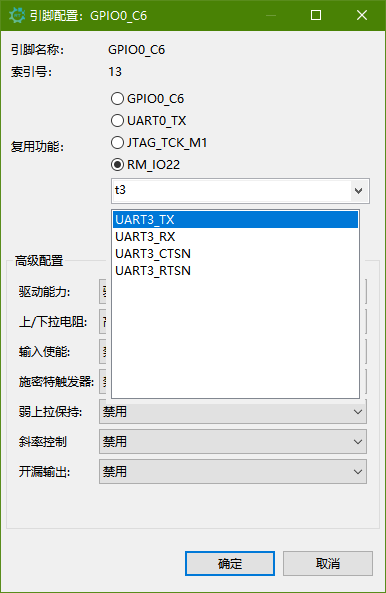
图6:RMIO功能筛选过滤示意图
选择所需的具体RMIO 功能后,点击确定按钮,该具体的复用功能名称(如UART3_CTSN)将显示在引脚名称旁边。效果如图:
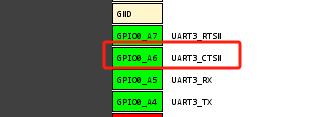
图7:RMIO功能配置后显示效果示意图
2.4 配置结果生成与同步
引脚配置确认(点击确定)后,相关配置信息将自动生成对应的工程配置文件。
3
外设配置
3.1 外设列表
打开PinMux Settings 配置界面后,左侧区域显示外设列表。
该列表展示了芯片支持的所有外设名称,并显示每个外设的当前状态(如启用/未启用等),如下图所示:
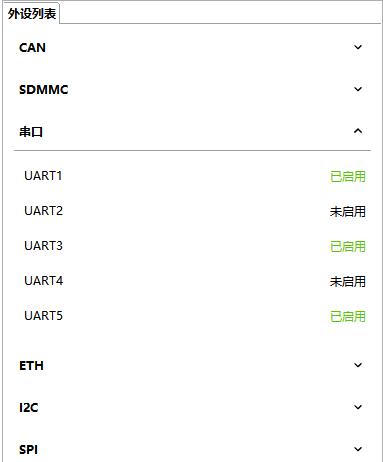
图8:外设列表示意图
外设列表默认按类别展开显示所有子类。
3.2 外设详细配置
操作:在左侧外设列表中单击某个具体外设(如UART1)。
界面:右侧区域将立即切换至该外设的详细配置界面
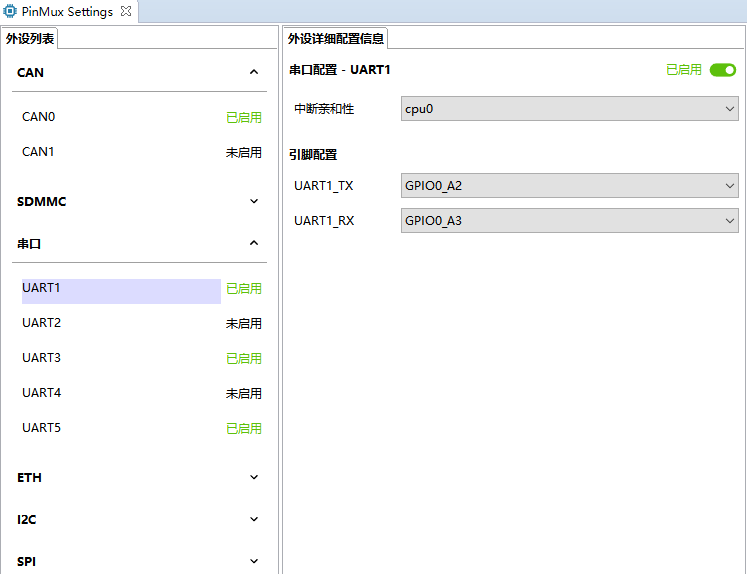
图9:外设详细配置界面示意图
启用/禁用: 在界面顶部,点击 启用/禁用开关按钮,可将该外设设置为启用 (ON) 或未启用 (OFF) 状态。
参数配置:在界面中修改外设的属性参数值(如波特率、数据位等)。
自动保存与同步:修改界面上任意参数值后,所进行的配置会自动生成对应的工程配置文件。
睿擎PinMux 配置工具是睿擎平台“极简开发”理念的重要实践。它以可视化图形界面为核心,通过智能冲突检测、一键式复用功能选择、直观的状态标识以及自动化配置文件生成,极大地简化了传统芯片引脚复用与硬件外设配置的复杂度,有效规避驱动设计错误,显著提升开发效率和可靠性。开发者得以将精力集中于核心业务逻辑创新。
睿擎平台将持续投入,不断丰富和完善包括PinMux 工具在内的各类高效辅助开发工具,致力于为开发者提供更强大、更便捷的全栈式解决方案,助力您的产品快速上市,赢在创新起跑线。敬请期待!
睿擎工业开发平台试用活动入选名单